Die Welt der Videobearbeitung entwickelt sich rasant weiter, und mit der Einführung von Apples M1-Chips hat sich die Landschaft für Mac-Nutzer dramatisch verändert. Insbesondere für Anwender von Adobe Premiere Pro 2022 auf einem M1 Mac eröffnen sich neue Möglichkeiten, aber auch Herausforderungen. Dieser Artikel taucht tief in die Feinheiten der Nutzung von Premiere Pro 2022 auf M1 Macs ein, beleuchtet Optimierungsmöglichkeiten und gibt praktische Tipps, um das volle Potenzial dieser leistungsstarken Kombination auszuschöpfen.
Die Stärken des M1-Chips für Premiere Pro
Apples M1-Chip, der erste in der Serie von Apple Silicon-Prozessoren, hat die Leistung von Macs revolutioniert. Für Programme wie Premiere Pro bedeutet dies eine spürbar verbesserte Geschwindigkeit und Effizienz. Die integrierte Architektur des M1-Chips, die CPU, GPU und Neural Engine auf einem einzigen System-on-a-Chip (SoC) vereint, ermöglicht eine nahtlosere und schnellere Verarbeitung von videobearbeitungsintensiven Aufgaben. So können beispielsweise Renderzeiten verkürzt und die Wiedergabe komplexer Projekte flüssiger gestaltet werden.
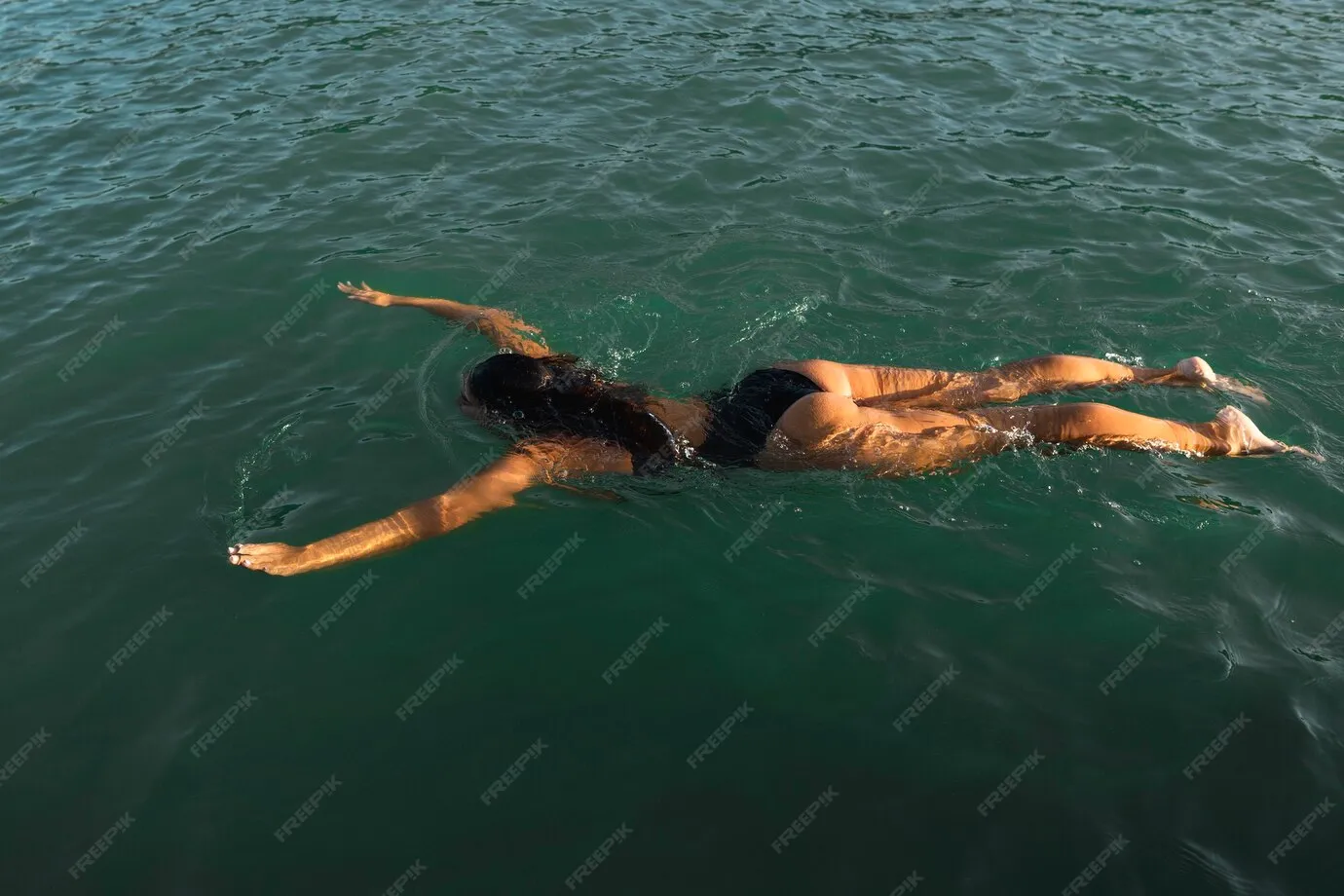 Ein Apple Mac mit M1 Chip und der Adobe Premiere Pro Oberfläche
Ein Apple Mac mit M1 Chip und der Adobe Premiere Pro Oberfläche
Native Unterstützung und Rosetta 2
Für Premiere Pro 2022 ist die native M1-Unterstützung entscheidend. Adobe hat seine Creative Cloud-Anwendungen optimiert, um die Vorteile der Apple Silicon-Architektur voll auszuschöpfen. Dies bedeutet, dass Programme, die nativ für M1 entwickelt wurden, deutlich performanter laufen als Anwendungen, die über Rosetta 2 emuliert werden. Obwohl Rosetta 2 eine bemerkenswerte Technologie ist, die es Intel-basierten Anwendungen ermöglicht, auf Apple Silicon-Macs zu laufen, kann es bei rechenintensiven Anwendungen wie Premiere Pro zu Leistungseinbußen kommen. Nutzer sollten daher stets die aktuellste Version von Premiere Pro installieren, die die native M1-Unterstützung bietet.
Häufige Herausforderungen und Lösungsansätze
Trotz der enormen Fortschritte können bei der Nutzung von Premiere Pro 2022 auf M1 Macs auch Herausforderungen auftreten. Dazu gehören unerwünschte Hintergrundprozesse, potenzielle Softwarekonflikte und die Notwendigkeit einer stabilen Internetverbindung.
Unerwünschte Helferprozesse (Helper Processes)
Ein häufiger Diskussionspunkt sind die zahlreichen Hintergrundprozesse, die mit Adobe-Anwendungen einhergehen, wie beispielsweise “AdobeIPCBroker”. Diese Prozesse können unnötig Ressourcen verbrauchen, auch wenn Premiere Pro nicht aktiv genutzt wird. Adobe selbst empfiehlt oft die Nutzung des Adobe Uninstallers, um sicherzustellen, dass alle zugehörigen Dateien und Prozesse korrekt entfernt werden, besonders wenn man eine vollständige Neuinstallation in Erwägung zieht.
Viele dieser Prozesse werden automatisch beim Systemstart geladen, da ihre Startkonfiguration in Systemdateien hinterlegt ist. Das manuelle Entfernen dieser Konfigurationsdateien (Property List-Dateien) im Terminal kann technisch anspruchsvoll sein. In den meisten Fällen sind diese Hintergrunddienste jedoch für die korrekte Funktionalität von Adobe-Anwendungen unerlässlich.
Sollten diese Prozesse jedoch spürbar die Systemleistung beeinträchtigen oder zu Problemen führen, empfiehlt es sich, den Aktivitätsanzeige (Activity Monitor) zu Rate zu ziehen. Hier kann man Prozesse identifizieren, die übermäßig viel CPU-Leistung beanspruchen. Durch die Untersuchung der offenen Dateien und Ordner eines Prozesses kann man oft Rückschlüsse darauf ziehen, mit welcher Adobe-Installation er verbunden ist.
Die Bedeutung einer stabilen Internetverbindung
Adobe-Produkte, insbesondere die Creative Cloud-Anwendungen, sind abonnementbasiert. Dies bedeutet, dass die Software regelmäßig eine Verbindung zu den Adobe-Servern herstellen muss, um die Gültigkeit des Abonnements zu überprüfen. Eine instabile oder langsame Internetverbindung kann daher zu erheblichen Problemen bei der Nutzung von Premiere Pro führen. Im schlimmsten Fall kann die Software sich selbst beenden oder Fehlermeldungen ausgeben.
Es ist daher ratsam, stets auf eine schnelle und funktionale Internetverbindung zu achten, wenn man mit Premiere Pro arbeitet. In manchen Fällen kann es sogar hilfreich sein, die WLAN-Verbindung vorübergehend zu deaktivieren, um sicherzustellen, dass die Software nicht versucht, eine Verbindung zu einem potenziell fehlerhaften Netzwerk herzustellen. Dies zwingt die Software, eine alternative Überprüfungsmethode zu verwenden oder den Überprüfungsprozess zu verzögern, was temporäre Probleme beheben kann.
Best Practices für Premiere Pro 2022 auf M1 Macs
Um das Beste aus Premiere Pro 2022 auf Ihrem M1 Mac herauszuholen, sollten Sie folgende Empfehlungen beherzigen:
1. Halten Sie Ihre Software aktuell
Stellen Sie sicher, dass Sie immer die neueste Version von Premiere Pro und der Creative Cloud-App installiert haben. Adobe veröffentlicht regelmäßig Updates, die nicht nur neue Funktionen, sondern auch wichtige Leistungsverbesserungen und Bugfixes speziell für Apple Silicon-Chips enthalten.
2. Optimieren Sie Ihre Projekteinstellungen
Experimentieren Sie mit verschiedenen Projekteinstellungen und Renderformaten. Die Wahl des richtigen Codecs und der optimalen Einstellungen kann einen erheblichen Unterschied bei der Rendergeschwindigkeit und der Wiedergabequalität machen. Informieren Sie sich über die von Premiere Pro unterstützten nativen Formate für den M1-Chip.
3. Überwachen Sie die Systemleistung
Nutzen Sie die Aktivitätsanzeige regelmäßig, um den Ressourcenverbrauch im Auge zu behalten. Identifizieren Sie Prozesse, die viel Speicher oder CPU beanspruchen, und schließen Sie gegebenenfalls unnötige Hintergrundanwendungen.
4. Verwenden Sie native M1-kompatible Plugins
Wenn Sie Plugins von Drittanbietern verwenden, achten Sie darauf, dass diese für Apple Silicon optimiert sind. Plugins, die über Rosetta 2 laufen, können die Gesamtleistung Ihrer Bearbeitung beeinträchtigen.
5. Sorgen Sie für ausreichend Speicherplatz und RAM
Auch wenn M1-Macs sehr effizient mit Ressourcen umgehen, kann ein Mangel an freiem Speicherplatz oder nicht ausreichend RAM die Leistung von Premiere Pro negativ beeinflussen. Sorgen Sie für genügend freien Speicherplatz auf Ihrer Systemfestplatte und erwägen Sie, wenn möglich, ein Modell mit mehr RAM.
Fazit
Die Kombination aus Adobe Premiere Pro 2022 und einem M1 Mac bietet Kreativen ein mächtiges Werkzeug für die Videobearbeitung. Durch das Verständnis der Stärken des M1-Chips, das Bewusstsein für potenzielle Herausforderungen und die Anwendung bewährter Optimierungsstrategien können Nutzer das volle Potenzial dieser leistungsstarken Technologie ausschöpfen. Eine regelmäßige Softwarepflege, die Überwachung der Systemleistung und eine stabile Internetverbindung sind dabei unerlässlich für ein reibungsloses und produktives Arbeiten. Entdecken Sie die Möglichkeiten, die sich Ihnen mit Premiere Pro auf Ihrem M1 Mac eröffnen, und bringen Sie Ihre kreativen Projekte auf das nächste Level.
